win10如何开启自带虚拟机 win10开启自带虚拟机的方法
发布时间:2017-06-07 13:10
相关话题
win10和win8一样,都有自带的虚拟机,但是功能没有一安装上就打开,很多喜欢用自带的东西,那么win10自带的虚拟机如何开启呢?下面是学习小编给大家整理的有关介绍win10如何开启自带虚拟机,希望对大家有帮助!
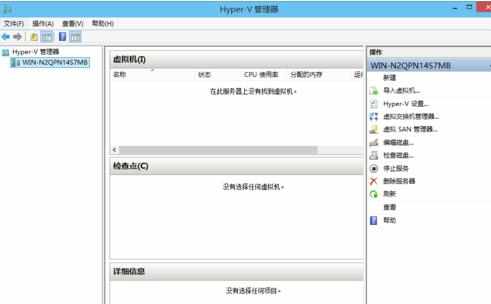
win10开启自带虚拟机的方法
首先要找到控制面板,我们点开windows键,然后选择在所有应用中找到“Windows 系统”,打开之后,我们找到“控制面板”,打开。

打开控制面板之后,我们选择程序,如图示。

然后再程序中,找到“启动或关闭windows功能”。点击打开。

在windows功能下面我们找到Hyper-V,勾选上。点击“确定”。

等待一段时间后,安装完成,我们点击重启电脑。这里一定要重启电脑。

重启电脑之后,我们可以在所有应用中看到有一个“Hyper-V 管理工具”,我们打开,点击Hyper-V管理器。就可以看到,我们的虚拟机已经能够用了。接下来就要靠你自己新建自己的虚拟机了。

看了“win10如何开启自带虚拟机”的人也看了
1.win7怎么使用虚拟机运行win10系统
2.Win10虚拟机无法连接网络怎么解决
3.win10系统怎么开启cortana
4.win10系统自带的主要应用程序在哪里找
5.Win10上帝模式怎么开启

win10如何开启自带虚拟机 win10开启自带虚拟机的方法的评论条评论